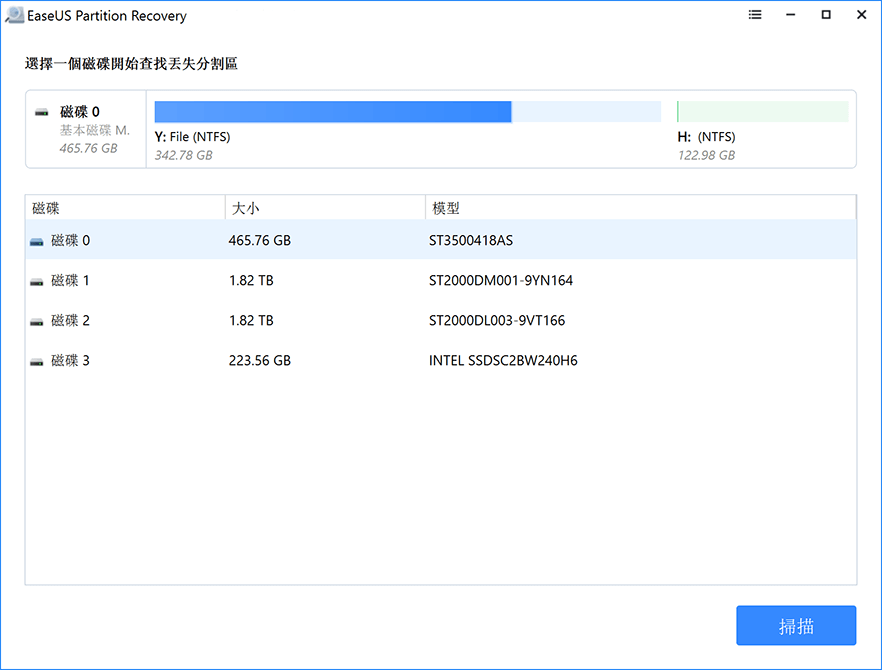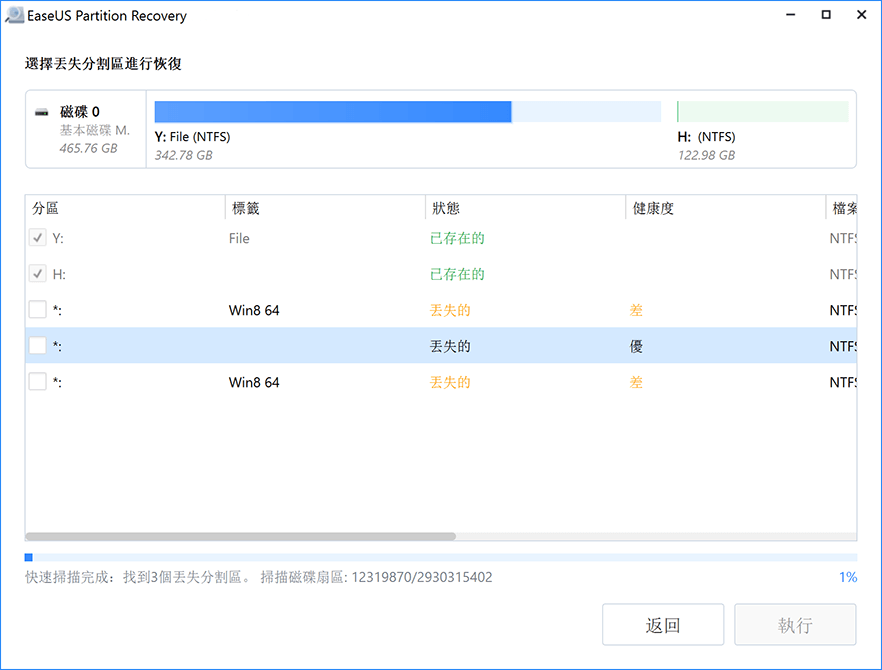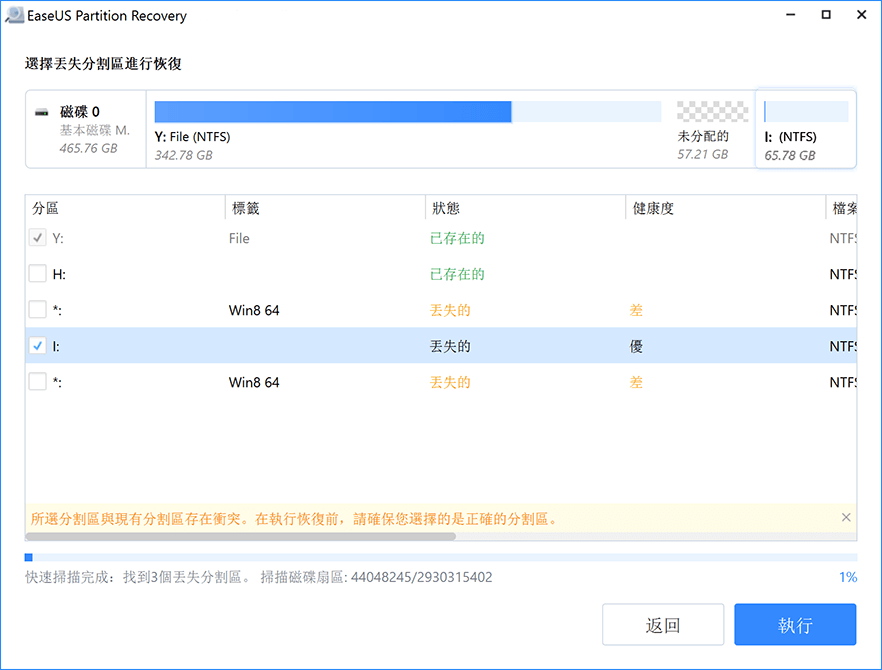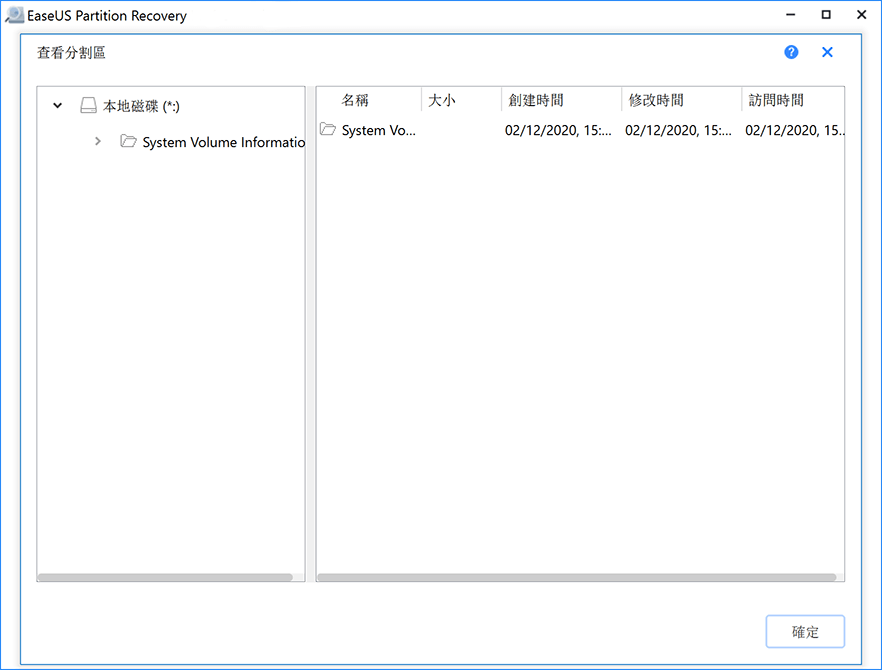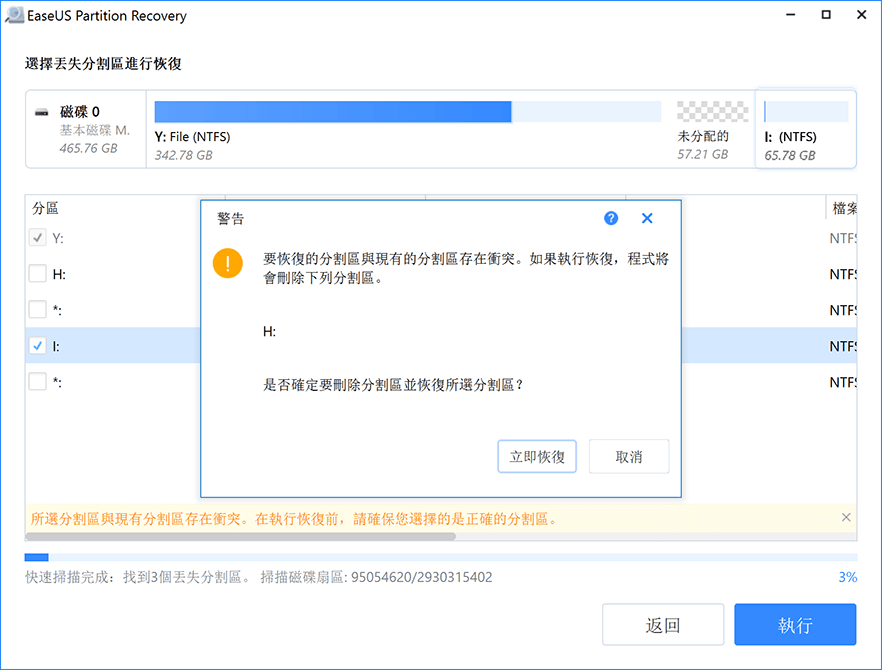在 Windows 11 上新建/恢復 EFI 分區
沒有啟動分區的電腦將禁止系統重新啟動。在這種情況下,您需要通過 Windows 11 裝置新建 EFI(可延伸韌體接口)系統分區。或者,使用可以節省時間和精力的第三方救援軟體來還原 Windows 11 電腦現有的 EFI 磁碟區。
EFI 系統分區一定要有,因為它允許 Windows 11 作業系統通過已安裝在電腦的內接硬碟啟動。唯一不需要 EFI 分區從主要硬碟啟動的情況是由外接硬碟而不是內接硬碟啟動。基於這個原因,如果您在電腦上使用 EFI 啟動分區並且它被意外刪除,您可以按照我們的提供步驟恢復已刪除的啟動分區,或者您可以通過手動新建相同的 EFI 啟動分區過程。
Windows 11啟動分區丟失會怎樣?
如果您的 Windows 11 電腦出現問題,並且嘗試修復系統但沒有成功,您將需要使用還原選項來恢復已刪除的磁碟區。用戶可以手動執行此操作,也可以使用第三方軟體為您處理。
按照以下步驟恢復已刪除的磁碟區。
步驟 1. 到"開始"菜單並在搜尋欄中輸入"命令提示字元"。
步驟 2. 在打開的"命令提示字元"框中,輸入"bootrec /fixmbr "以修復主開機記錄,以防它已損壞,然後按"Enter "鍵。
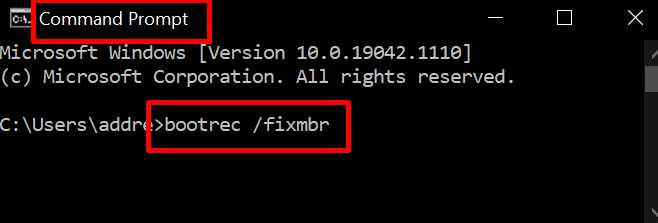
步驟 3. 然後,您將需要再輸入兩個命令,在每個命令之後按"Enter "鍵。命令是:
' bootrec/fixboot '
' bootrec /rebuildbcd '
步驟 4. 您現在可以重新啟動您的 PC,刪除的磁碟區應該恢復到其原始格式。
使用 EaseUs Partition Master 恢復 EFI 啟動分區
如果您不太願意在 Windows 11/10/8/7/Vista/ 電腦上手動解決已刪除或損壞的 EFI 分區,您可以使用EaseUS Partition Master自動為您還原丟失的分區。只需下載EaseUS Partition Master,安裝後幾個簡單的步驟即可恢復損壞或丟失的 EFI 磁區。
EaseUS Partition Master 提供很多方法幫助用戶清理硬碟上的資料,以便將其安全地保存在其他地方。它還可以調整磁碟區大小、移動、合併、新建、格式化和刪除磁碟區。 EaseUS Partition Master是可靠且值得信賴的最簡單解決方案,它將幫助用戶更好地管理磁碟空間,同時查找和修復任何錯誤或損壞。
按照以下簡單步驟使用EaseUS Partition Master恢復 EFI 啟動分區:
打開 EaseUS Partition Master 並選擇"磁區恢復"。
步驟1. 在PC上運行分割區恢復軟體—EaseUS Partition Recovery
選擇丟失分割區的磁碟或設備,單擊「掃描」繼續。
步驟 2. 等待掃描步驟結束
允許程序掃描選定的磁碟並找到丟失的分割區。
步驟 3. 預覽並恢復丟失的分割區
雙擊標記為「丟失的」且健康度為「優」的磁碟分區。
預覽丟失分割區的內容。單擊「確定」後點擊「執行」開始恢復丟失的分區。
步驟 4. 單擊「立即恢復」 恢復磁碟分區
注意: 如果程序警告存在衝突,請先備份帶有重要檔案的分割區到外接式硬碟。然後,執行最後一個步驟恢復丟失的分割區。
如何使用CMD新建EFI分區
了解如何新建 EFI 分區命令非常有用,尤其是當您發現自己的磁碟區丟失或損壞時。如果您需要使用命令提示字元 (CMD) 手動新建 EFI 分區,只需按照我們的步驟指南操作即可,該指南將詳細說明如何新建磁碟區。
步驟 1. 在 Windows 11/10/8/7 電腦上,在任務欄搜索框中輸入"命令提示字元",然後按"Enter "打開。
步驟 2. 執行以下命令列表,在每個命令後按"Enter "。
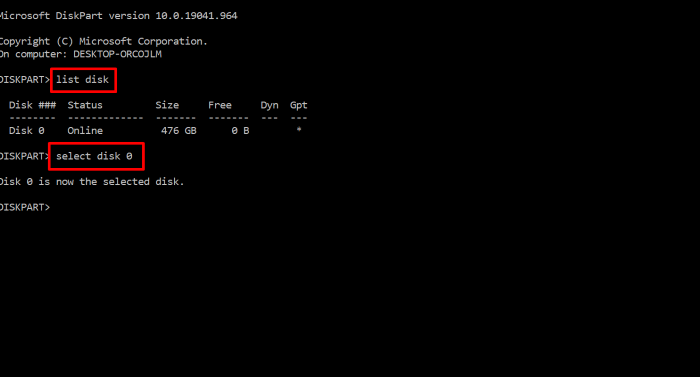
Diskpart (在要求對 PC 做更改裡選擇"是")
List disk
Select disk(從可用選項中選擇磁碟)
List partition
Create partition efi
Format quick fs=fat32
List partition
List volume(安裝 Windows 系統的卷號)
Exit
bcdboot X:/windows (將"X"替換為 Windows 系統分區的卷號)
步驟 3. 重新啟動您的 PC,新建的 EFI 分區現在應該可以使用了。
結論
如果您發現您的 Windows 11 電腦缺少 EFI 啟動分區,您現在知道如何新建或恢復啟動分區,讓 PC 成功啟動的步驟。對於那些更精通電腦的人來說,執行命令行可能很簡單,但是,像EaseUS Partition Master這樣的第三方磁碟分區管理軟體可以幫助一般大眾用更簡單解決方案修復或新建啟動分區。
我們希望所提供的解決方案對您有所幫助。立即使用EaseUS Partition Master,省時省心。
這篇文章有解決您的問題嗎?
相關文章
-
修正 Windows 11/10 中嘗試寫入只讀記憶體 BSOD 錯誤的 8 種主要方法
![]() Ken/2025-01-24
Ken/2025-01-24
-
教學:在虛擬機上安裝 Windows Server 2016
![]() Ken/2025-01-24
Ken/2025-01-24
-
【教學】如何在 Windows 11/10 和 Mac 中重新格式化硬碟
![]() Harrison/2025-01-24
Harrison/2025-01-24
-
Ender 3 SD 卡格式:修正 Ender 3 不讀取 SD 卡的問題
![]() Ken/2025-01-24
Ken/2025-01-24
關於 EaseUS Partition Master
全面的磁碟 & 分割區管理軟體,適合個人或商業用途。讓它幫您管理硬碟:調整分割區大小,格式化,刪除,克隆或格式轉換。
簡易教學影片

如何切割Windows 11/10/8/7硬碟
這篇文章是否有幫到您?
需要我們提供什麼樣的幫助
輸入問題並找到答案。